
时间:2020-06-24 15:37:26 来源:www.win10xitong.com 作者:win10
今天小编的电脑就发生了win10系统玩地下城与勇士游戏帧数低的问题,推测还会有一些网友也会遇到同样的问题,我们可以尝试着自己来处理win10系统玩地下城与勇士游戏帧数低的问题,小编在这里先给出一个解决这个问题的步骤:1、在知道游戏目录所存的磁盘之后找到,右键属性。2、选择工具就好了。接下去我们就配合图片手把手的教各位win10系统玩地下城与勇士游戏帧数低的解决法子。
一、关掉微软默认的输入法
1.在控制面板中打开【时钟语言和区域】,并在语言设置界面的【语言】栏里点击【添加语言】
2.进入语言设置界面后,选择【更改语言首选项】然后单击【添加语言】
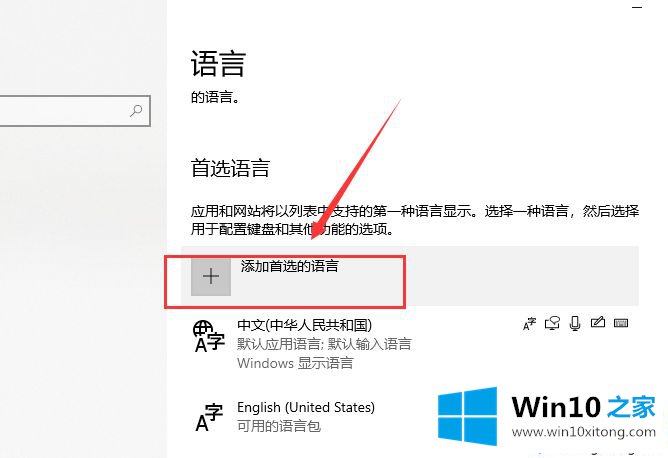
3.之后在添加语言设置下拉菜单里选择【英语】,并在设置页面里选择【英语(美国)】 ,点击【添加】
4.在完成以上步骤后在【语言】设置页面选择【中文】,点击【下移】(这会让系统默认输入法变成英文,和win7的系统默认的一样)
5.调出ENG 美式键盘后,玩游戏之前切换成美式键盘,这样无论按什么键都不会跳出输入法程序了。
二、游戏安装位置。
首先要找到DNF的安装位置,推荐把游戏放在固态硬盘里,因为固态硬盘的读取速度要比机械硬盘快很多
但是固态不要太差,不然在一些情况下可能还不如机械盘。
三、关闭自动优化。
1、在知道游戏目录所存的磁盘之后找到,右键属性。
2、选择工具
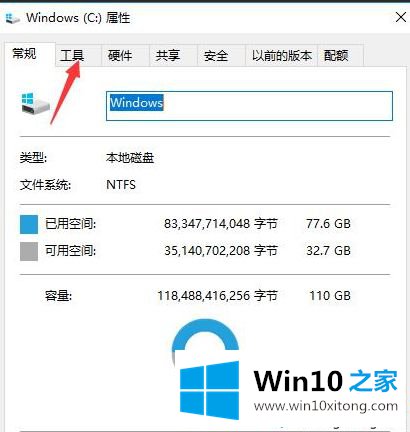
3、找到这里优化和碎片整理,选择优化。
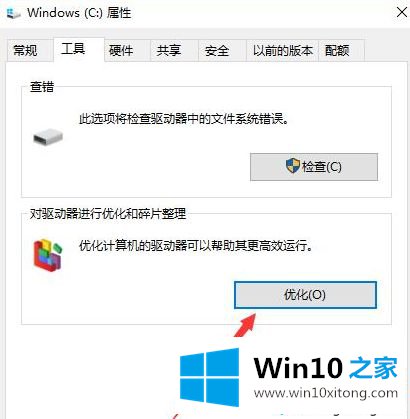
4、下面的自动优化是启用的,我们要关掉,点击更改设置。
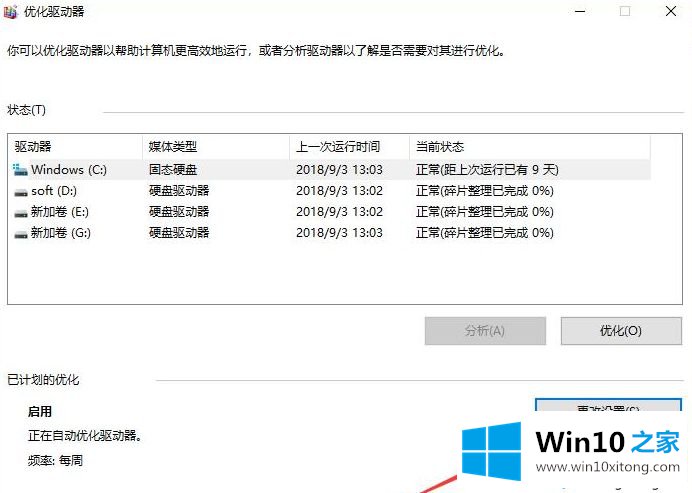
5、把按计划运行的勾取消掉,点确定。
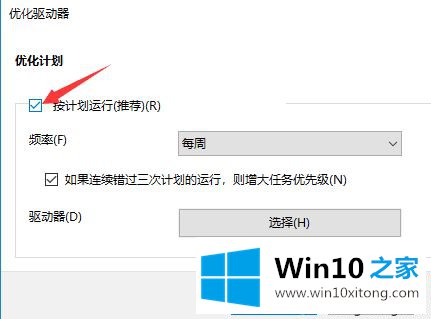
6、这个时候下面已计划的优化显示关闭,上面几个驱动器,右边的当前状态,找我的人中很多人的状态是需要优化
这个时候点击选中需要优化的磁盘,然后再点击优化,在优化完成后,当前状态会显示正常。
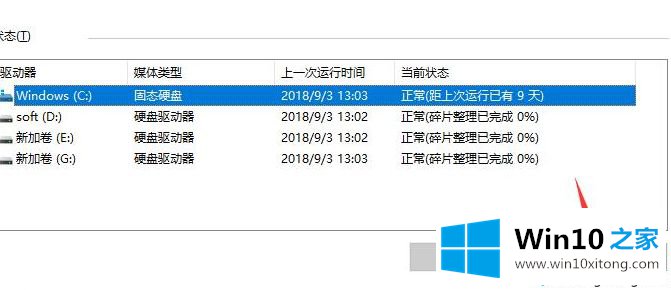
四、关闭superfetch服务。
1、右键我的电脑,选择管理,选择服务和应用程序。
2、双击服务。
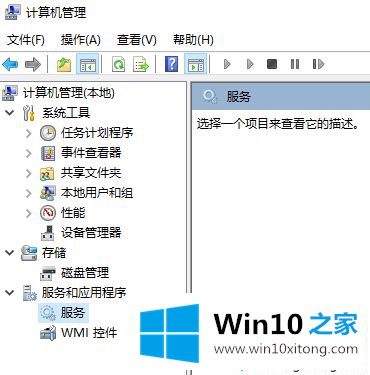
3、找到Superfetch并双击。
4、启动类型,自动改成禁用,然后确定。
五、关闭xbox录制。
1、在左下方搜索框输入“windows powershell”,用管理员方式运行windows powershell。
2、然后输入Get-AppxPackage *xboxapp* | Remove-AppxPackage按下回车键即可删除XBOX。
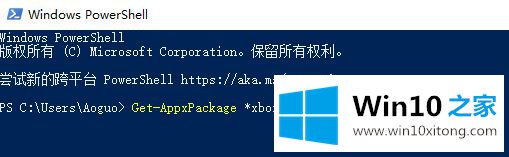
3、如果你不想将xbox删除掉的话,可以在游戏界面按下【win+G】打开xbox,在游戏DVR界面将【使用“游戏DVR”录制游戏剪辑和屏幕截图】和【后台录制】的开关关闭,但前提是必须登录微软账户才可以设置!
六、重启电脑。
七、修改自己的虚拟内存
以上就是win10系统玩地下城与勇士游戏帧数低的详细操作步骤,大家可以采取上面的方法来解决吧。
在上面的文章中小编结合图片的方式详细的解读了win10系统玩地下城与勇士游戏帧数低的解决法子,各位的问题不知道有没有得到解决呢?如果你还有别的windows系统相关的问题,可以继续在本站查找阅读。